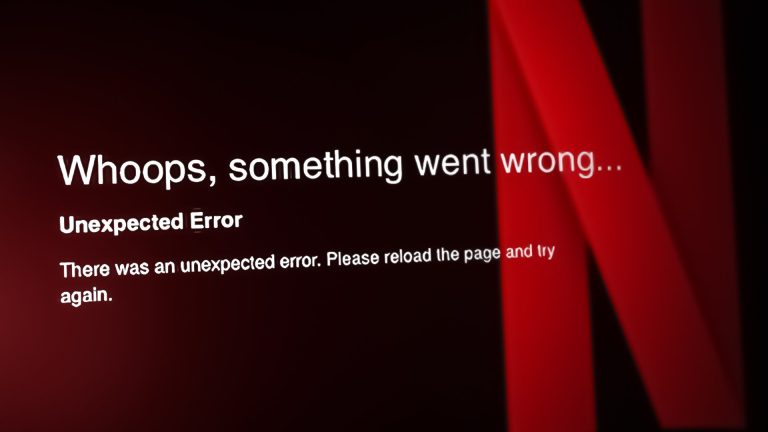Wie behebt man das Problem „Nicht unterstütztes Videoformat“ auf dem iPhone?
Bei iPhone-Nutzern kann es vorkommen, dass sie bestimmte Dateien nicht auf ihrem Handy öffnen können. Die Fehlermeldung „Format nicht unterstützt“ oder „Quelle nicht verfügbar“ kann dazu führen, dass wichtige Fotos oder Videos verloren gehen.
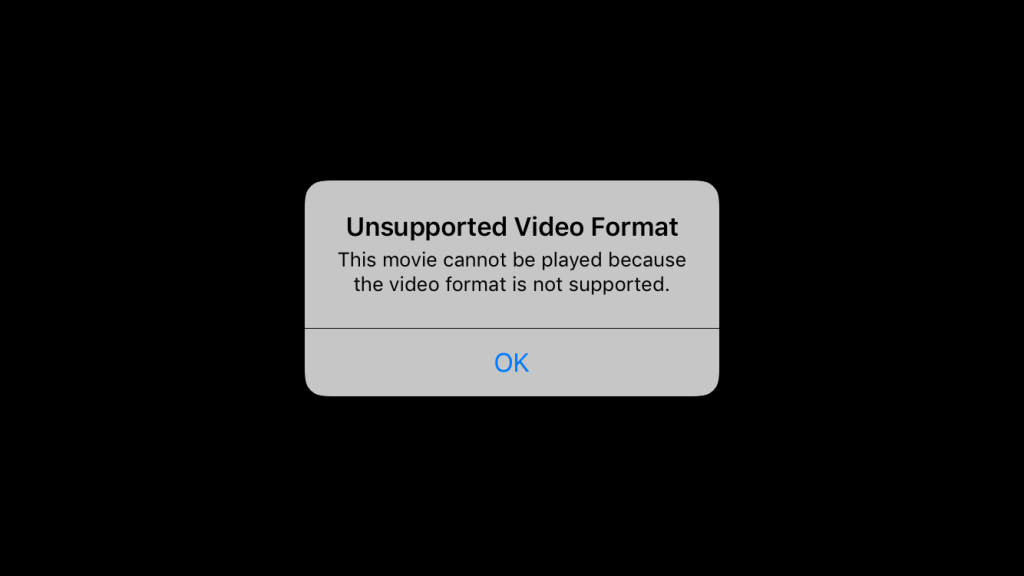
Dieses Problem tritt normalerweise auf, wenn das iPhone das Video- oder Bildformat nicht unterstützt oder die Dateien beschädigt sind. Obwohl es keine vorübergehenden Lösungen gibt, haben wir mehrere Methoden getestet, die Ihr Problem sicherlich lösen sollten.
Wie behebt man ein nicht unterstütztes Videoformat?
- Konvertieren Sie Dateien in ein unterstütztes Format: Das iPhone unterstützt nur bestimmte Bild-, Video- und Audioformate. Zu den Videoformaten gehören .mp4, .mov, .3gp und .m4v, während Bildformate aus JPEG, PNG, GIF, RAW, HEIF, HEVC und TIFF bestehen. Durch das Konvertieren von Dateien in diese unterstützten Formate werden Probleme im Zusammenhang mit nicht unterstützten Formaten behoben.
- Video per URL herunterladen: Wenn beim Anzeigen eines Onlinevideos die Fehlermeldung „Nicht unterstütztes Format oder Quelle nicht verfügbar“ angezeigt wird, laden Sie es mit einem Video-Downloader zum Offline-Ansehen herunter.
- Laden Sie das Video erneut herunter: Wenn Ihre Internetverbindung unterbrochen wurde oder Ihr Gerät während des Downloads heruntergefahren wurde, wurde das Video möglicherweise nicht richtig heruntergeladen. Versuchen Sie, es erneut herunterzuladen.
- Laden Sie eine Anwendung herunter, die das Format unterstützt: Wenn Ihr iPhone eine Videodatei nicht unterstützt, installieren Sie eine App, die das Format unterstützt, um das Video abzuspielen.
- Aktualisieren Sie Ihr iPhone: Eine veraltete iPhone-Softwareversion kann dazu führen, dass Video- oder Bildformate nicht unterstützt werden oder die Quelle als nicht verfügbar gemeldet wird.
1. Konvertieren Sie Dateien in ein unterstütztes Format
Nachfolgend erläutere ich die Schritte zur Konvertierung eines WEBP-Bildes (auf dem iPhone nicht unterstützt) in ein unterstütztes JPEG-Bild.
- Gehe zu Cloud-Konvertierung.
- Wählen Sie WEBP neben „Konvertieren“ und JPEG neben „in“.
- Klicken Sie auf „Datei auswählen“ und laden Sie Ihr Bild hoch.
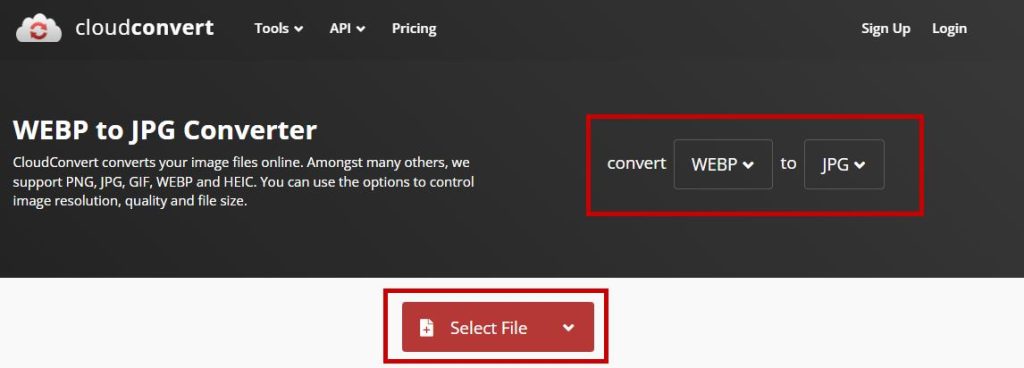
- Klicken Sie auf „Konvertieren“.
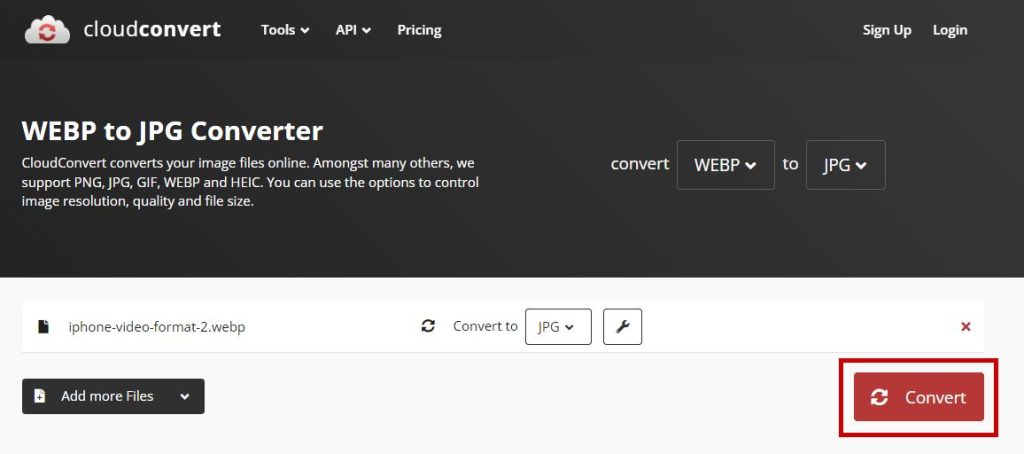
- Klicken Sie anschließend auf „Herunterladen“.
2. Laden Sie das Video über die URL herunter
- Kopieren Sie den Videolink oder die URL.
- Gehen Sie zum GiveFastLink Video-Downloader.
- Fügen Sie die URL des Videos ein und klicken Sie auf „Herunterladen“.
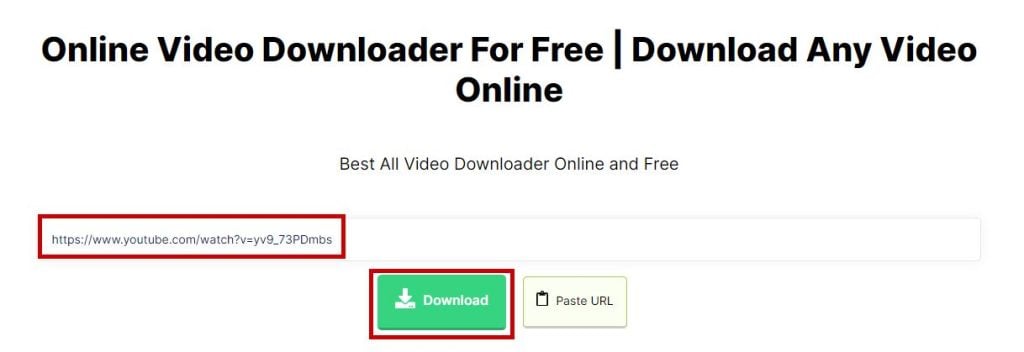
- Klicken Sie auf das gewünschte Format.
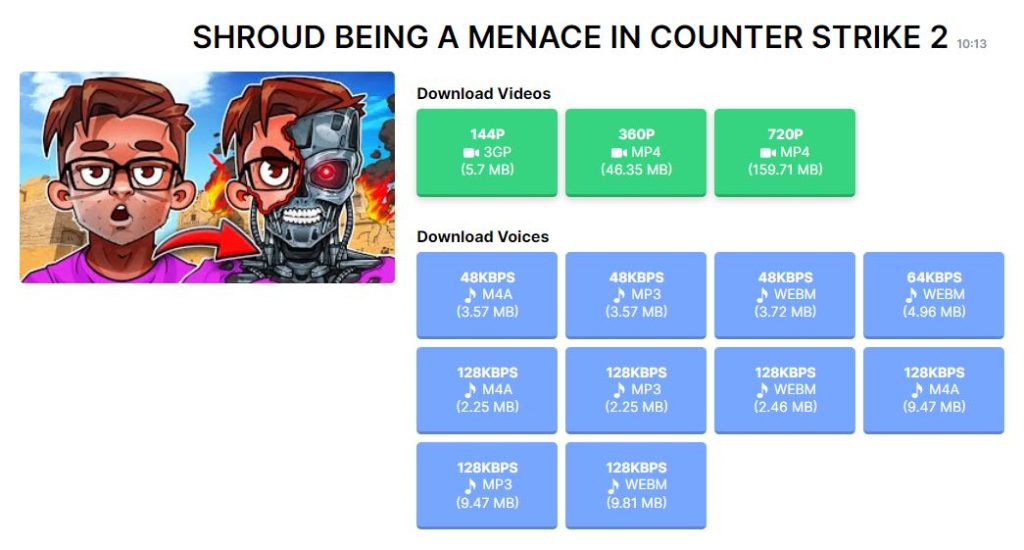
- Das Video wird heruntergeladen und Sie können es offline auf jedem Videoplayer ansehen.
3. Laden Sie eine formatunterstützende Anwendung herunter
- Öffnen Sie den Apple App Store.
- Suchen Sie nach .webp, .wmv oder einem anderen Format, in dem die Datei vorliegt.
- Laden Sie eine beliebige App zur Dateikonvertierung oder Formatunterstützung herunter.
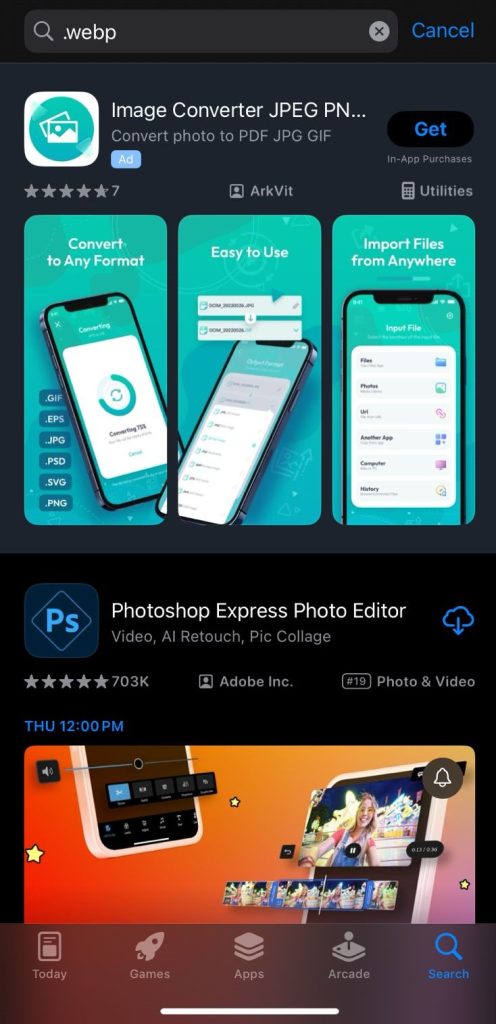
- Öffnen Sie die Datei nach der Installation darüber.
Dasselbe gilt für das Öffnen nicht unterstützter Bilder, Textdateien usw.
4. Aktualisieren Sie Ihr iPhone
- Gehen Sie zu Einstellungen > Allgemein.
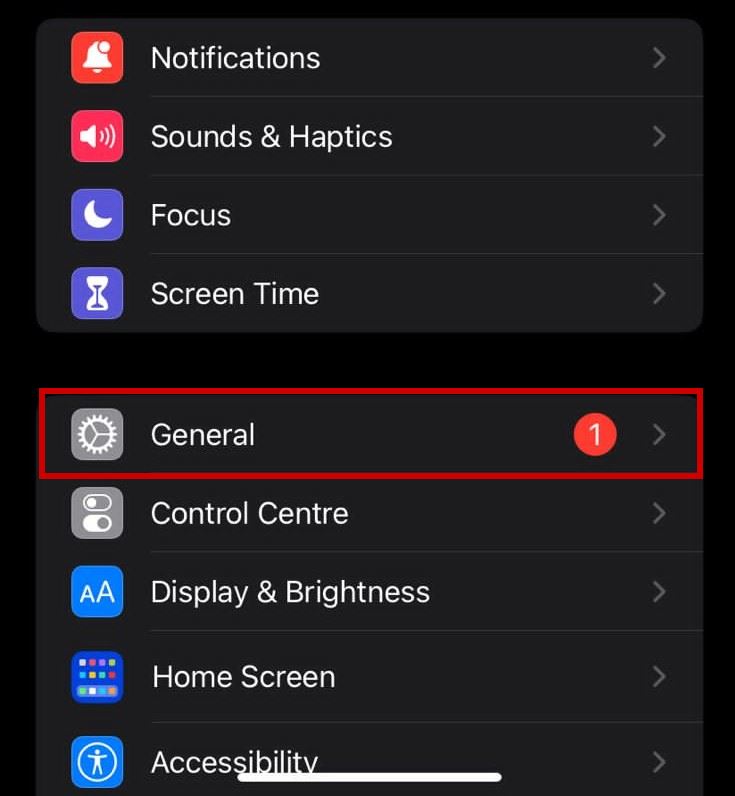
- Wählen Sie „Softwareaktualisierung“.
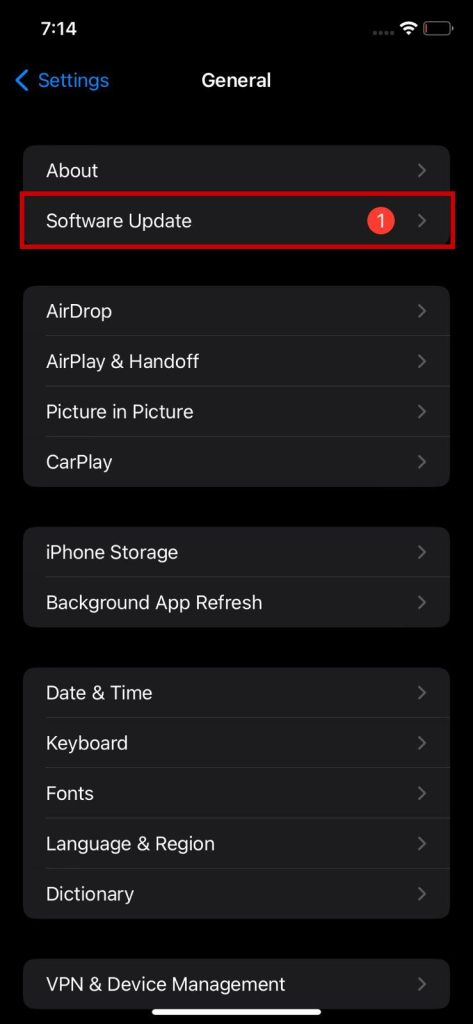
- Wählen Sie „Herunterladen und installieren“, wenn ein neues Update verfügbar ist.
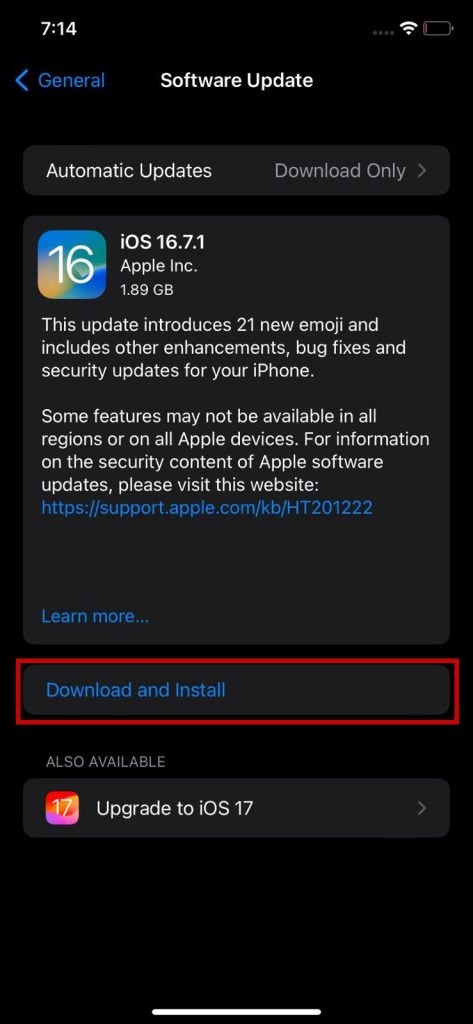
- Geben Sie Ihren Passcode ein, wenn Sie dazu aufgefordert werden.
- Warten Sie, bis das Update installiert ist.
- Öffnen Sie anschließend Ihre Videos oder Bilder.
Wenn keine der Methoden funktioniert, wenden Sie sich bitte an Apple-Support und teilen Sie ihnen Ihr Problem mit. Sie werden Ihnen je nach Ursache des Problems weitere Lösungen vorschlagen.